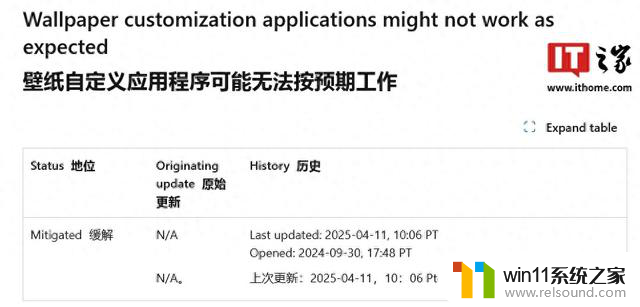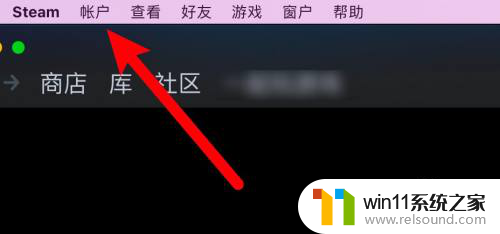win11想卸载360壁纸却找不到 360壁纸控制面板找不到卸载选项怎么办
更新时间:2024-10-01 18:09:42作者:relsound
很多用户想要卸载360壁纸却发现找不到卸载选项,特别是在Win11系统上,这种情况让人感到困惑,因为通常我们都可以在控制面板中找到卸载程序的选项。当我们在360壁纸控制面板中找不到卸载选项时,应该如何解决呢?本文将为大家提供一些解决方法,帮助大家顺利卸载360壁纸。
方法如下:
1.同时按下Ctrl + Shift + Esc 键打开任务管理器,输入“360壁纸”进行搜索。
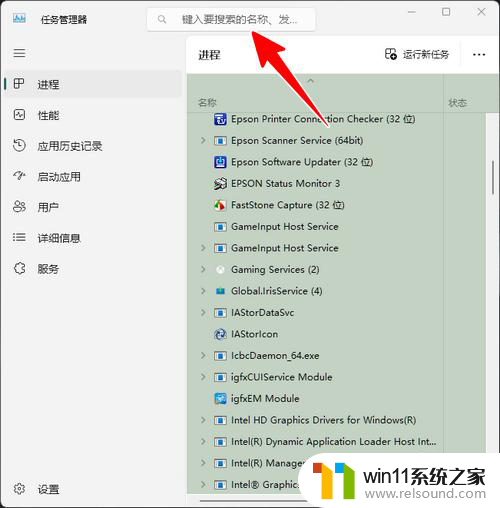
2.在找到的结果上右击鼠标。
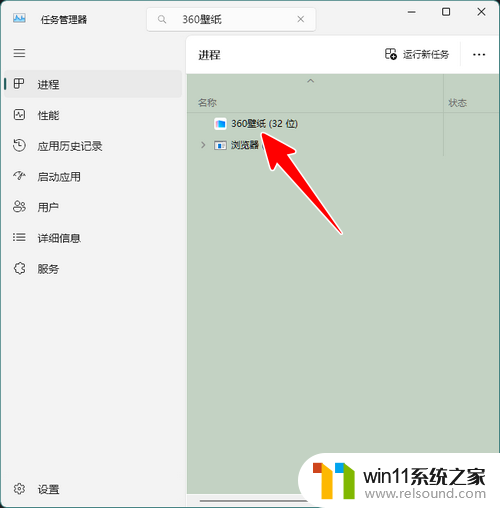
3.在菜单中点击“打开文件所在的位置”。
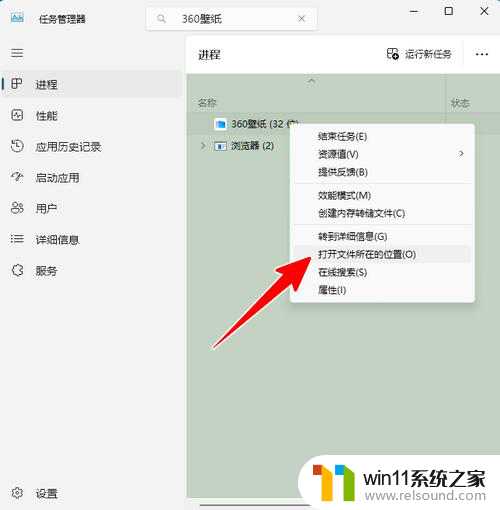
4.在打开的文件窗口中,双击“Uninstall.exe”快捷方式。
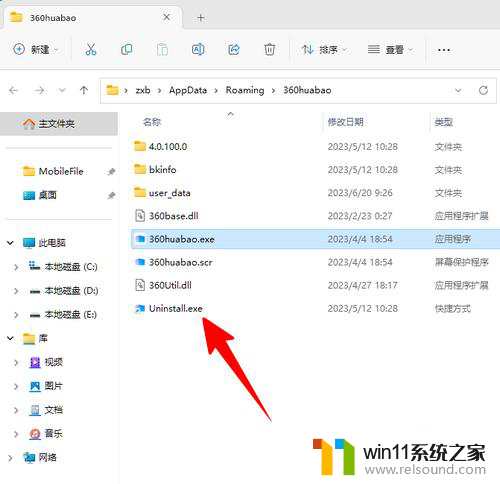
5.在出现的窗口中点击“残忍卸载”。
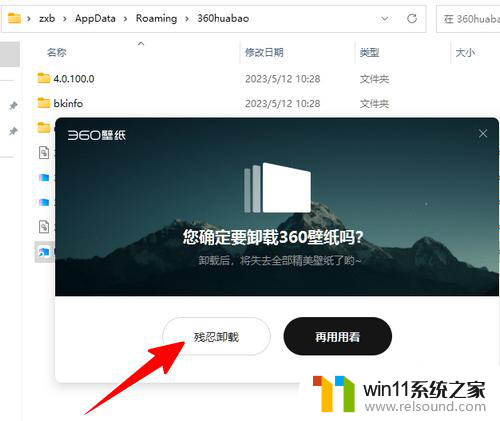
6.最后,等到卸载完成,我们只需点击“再见”即可。
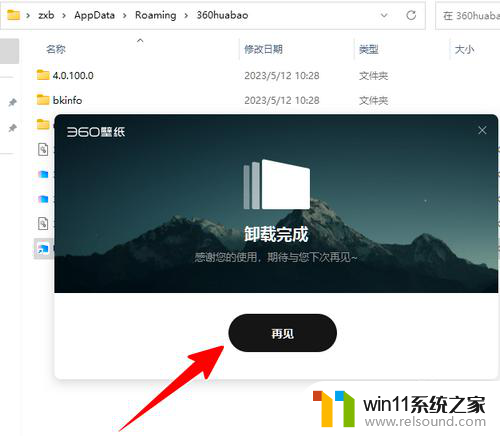
以上是win11想卸载360壁纸却找不到的全部内容,如果你遇到这种情况,可以尝试按照以上方法解决,希望对大家有所帮助。